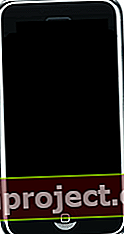Опитахте всичко, за да накарате iPhone, iPad или iPod отново да работят без резултати? Ако устройството ви е заседнало на празен екран, логото на Apple, неправилно функциониращо или дори изглежда блокирано, използването на режим DFU може да е последната ви опция DYI.
DFU (Device Firmware Upgrade) не зарежда операционната система директно от вашето устройство, но вместо това ви позволява да взаимодействате с устройството чрез iTunes или Finder. Поради тази причина режимът DFU позволява всички устройства да бъдат възстановени, дори когато iOS или iPadOS не се стартират на самото устройство.
И затова режимът DFU е чудесна последна спирка за нефункциониращи или неизправно работещи iPhone, iPad и iPod.
Но внимавайте!
Използването на режим DFU напълно изтрива вашето устройство и това означава, че ще загубите всички данни на вашето устройство. Така че, ако нямате резервно копие, направено чрез iCloud, iTunes или Finder, нямате късмет. Не можете да възстановите данните си след стартиране на режим DFU.
Така че, ако не сте опитвали режим за възстановяване, препоръчваме да извършите това първо, преди да опитате DFU.
Как да извършите DFU възстановяване на вашия iPhone, iPad или iPod touch
- Проверете за актуализации на iTunes или Finder (чрез актуализации на macOS)
- Архивирайте телефона си и запазете данни, ако е възможно
- Ако iTunes вече е отворен на вашия компютър, затворете го
- Включете вашето устройство
- Свържете вашето устройство към компютъра
- След като се свържете, отворете iTunes или Finder
DFU за iPhone 8 и по-нови модели и iPad без бутон за начало (използвайте Face ID)
-
- За iPhone 8+ и iPad без бутон за начало: натиснете бутона за увеличаване на звука , след това незабавно натиснете бутона за намаляване на звука и накрая натиснете и задръжте бутона Side / Top, докато дисплеят на вашия iPhone или iPad стане черен
- След като екранът почернее, отпуснете бутона Side / Top
 Вие сте в режим DFU, ако екранът ви е напълно черен
Вие сте в режим DFU, ако екранът ви е напълно черен - Незабавно натиснете бутона Side / Top и бутона за намаляване на звука за 5 секунди
- След 5 секунди освобождаване само Side / бутон отгоре и продължете да натискате Намаляване на звука бутон
- Изчакайте компютърът ви да разпознае вашия iPhone или iPad за iTunes / Finder, за да разпознае вашето устройство е в режим DFU
- Проверете дали екранът ви остава черен - ако не, повторете стъпките отново. Вашето устройство не е в режим DFU
- Ако успешно сте влезли в режим DFU на вашето устройство, ще видите съобщение, че „ iTunes / Finder е открил iPhone в режим на възстановяване. Трябва да възстановите този iPhone, преди да може да се използва с iTunes / Finder . “
- Натиснете OK
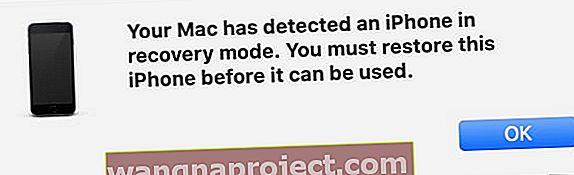 Екранът на вашия iPhone трябва да е напълно празен, когато се появи това предупреждение.
Екранът на вашия iPhone трябва да е напълно празен, когато се появи това предупреждение. - Ако не виждате това съобщение, повторете тези стъпки
- Ако устройството ви показва нещо различно от черен екран, вие не сте в режим DFU. Моля, преминете отново през тези стъпки
DFU за iPhone 7 и по-стари, iPod touch и iPad с бутон за начало
-
- Отворете iTunes / Finder на вашия компютър
- Свържете вашия компютър и вашия iDevice
- Натиснете и задръжте бутона за захранване за 3 секунди
- Продължете да държите бутона за захранване и сега натиснете и задръжте бутона за начало
- За модели iPhone 7 задръжте бутона за намаляване на звука за 10 секунди
- Екранът на устройството трябва да остане празен / черен през целия процес. Ако видите съобщението „Свързване към iTunes / Finder“, вашият iPhone е в режим на възстановяване. Рестартирайте процеса
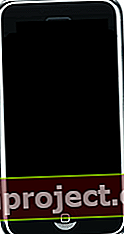
- Отпуснете бутона за захранване, но продължете да държите бутона за начало за 5 секунди
- За моделите iPhone 7 продължете да държите бутона за намаляване на силата на звука за 5 секунди
- Отново, ако телефонът ви показва екрана „Включване в iTunes / Finder“, сте задържали твърде дълго и трябва да повторите тези стъпки
- Ако екранът на вашето устройство остане празен / черен, в iTunes / Finder се появява диалогов прозорец, в който се казва, че „е открил iPhone в режим на възстановяване. Трябва да възстановите този iPhone, преди да може да се използва с iTunes / Finder. “
- Натиснете OK

- Следвайте екранните стъпки, за да възстановите устройството си
- Ако вашият iDevice показва ВСЯКИ ДРУГИ съобщения, лога на Apple или не показва черен или празен екран, това означава, че вашият iDevice не е в режим DFU. Повторете стъпките
Свържете отново архива си към вашето устройство
Ако DFU е бил успешен, вече можете да се свържете обратно към вашия iCloud или iTunes / Finder архивиране, за да възстановите данните си. Или можете да го настроите като нов. Твой избор!

 Вие сте в режим DFU, ако екранът ви е напълно черен
Вие сте в режим DFU, ако екранът ви е напълно черен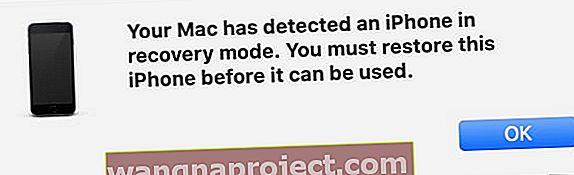 Екранът на вашия iPhone трябва да е напълно празен, когато се появи това предупреждение.
Екранът на вашия iPhone трябва да е напълно празен, когато се появи това предупреждение.